如何用PS制作仿真公章?
设·集合小编 发布时间:2023-03-30 18:01:50 507次最后更新:2024-03-08 11:59:31
我们在电脑上对一份电子文件进行确认时会打上公章水印,或者只是为了纯娱乐而要制作一个公章,这篇文章就来教大家如何用PS制作一个仿真的公章。
工具/软件
硬件型号:微软Surface Laptop Go
系统版本:Windows7
所需软件:PS CS6
方法/步骤
第1步
在电脑上打开Photoshop软件,在菜单栏新建一个文件,设置文件的宽为1000像素,高为1000像素,分辨率为300。按确定建立一个画布。
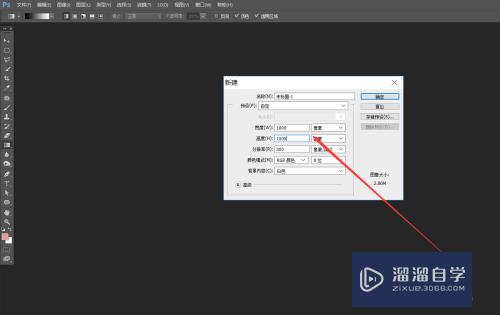
第2步
在工具栏选择椭圆,如果找不到,可以在矩形工具处单击长按就会弹出附加工具,其中就有椭圆工具。
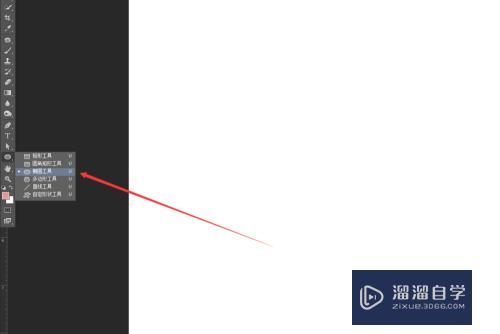
第3步
在椭圆工具的属性栏设置打勾形状,填充选无,描边设置为3点,描边颜色设为深红色。按住shift键在画布中画一个正圆,这时得到一个红圈。

第4步
在工具栏选用钢笔工具,在红圈内绘制一条弧线路径,稍微把路径画得长一些。然后在红圈图层处按右键删格化图层。
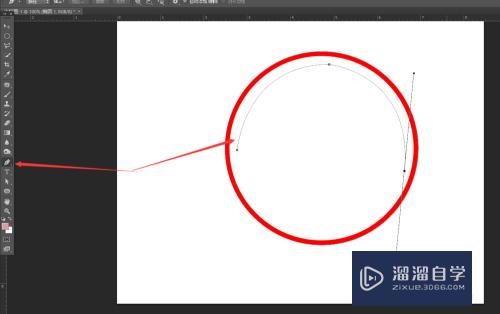
第5步
选用横排文字工具,移动到路径上时会发现文字标识发生了变化,单击下去我们就可以输入和刚才的弧线路径方向一致的文字了,输入自已想要的文字。

第6步
这时发现文字位置不对,我们选用自由钢笔工具,按住ctrl键将路径往里面移动到合适的位置,文字也跟着路径移动。

第7步
更改文字颜色为红色,在工具栏选用自定义形状工具,找到五角星,设置红色,按shift绘制一个红色五角星在中间。得到了最后的效果。

- 上一篇:Photoshop怎么快速简单制作条码?
- 下一篇:PS背景橡皮擦工具怎么擦不干净?
相关文章
广告位


评论列表